यह सभी स्मार्टफोन उपयोगकर्ताओं के लिए एक आम समस्या है, और वे अपने स्मार्टफोन पर अनुत्तरदायी टच स्क्रीन से निराश हो जाते हैं। ऐसा स्मार्टफोन में कई समस्याओं के कारण हो सकता है जैसे अपर्याप्त स्टोरेज स्पेस, गंदी या गीली स्क्रीन, कोई हार्डवेयर क्षति, सॉफ्टवेयर समस्या और कोई कैलिब्रेशन समस्या।
अनुत्तरदायी टचस्क्रीन को कैसे ठीक करें
अनुत्तरदायी टचस्क्रीन को अलग-अलग तरीकों से ठीक किया जा सकता है, यह इस बात पर निर्भर करता है कि टच स्क्रीन में कोई समस्या है या क्षति है या कोई सॉफ़्टवेयर समस्या है। अनुत्तरदायी टचस्क्रीन को ठीक करने के लिए कुछ समाधान निम्नलिखित हैं।
समाधान 1: फ़ोन पुनः प्रारंभ करें
समस्या संभवतः सॉफ़्टवेयर-संबंधी है, यदि आपके फ़ोन की टचस्क्रीन बिना किसी दृश्यमान क्षति के अचानक अनुत्तरदायी हो जाती है। किसी ऐप या सेवा की पृष्ठभूमि त्रुटि के कारण, टचस्क्रीन कभी-कभी प्रतिक्रिया देना बंद कर सकता है। अपने फ़ोन को तुरंत रीबूट करना इन सभी समस्याओं को ठीक करने का सबसे अच्छा तरीका है। पावर बटन को देर तक दबाएं, अपने फोन को रीबूट करने के लिए पावर विकल्पों में से रीस्टार्ट पर टैप करें।
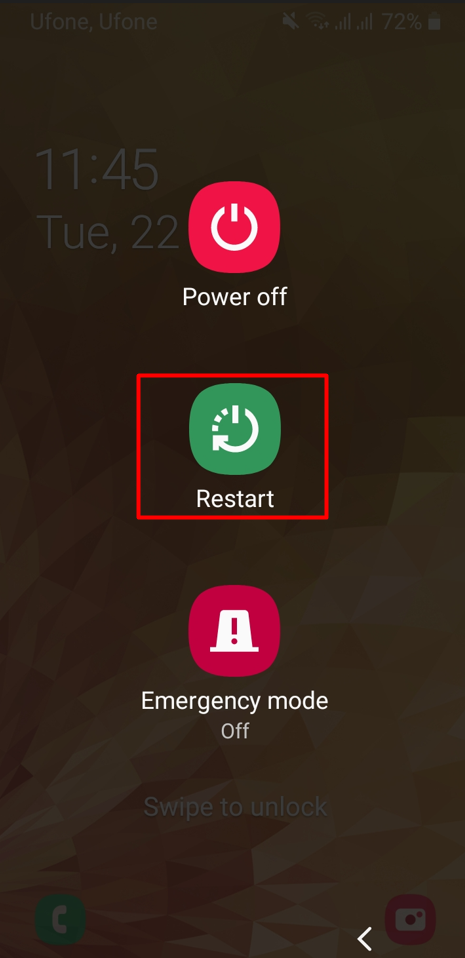
समाधान 2: अनावश्यक फ़ाइलें और ऐप्स हटाएँ
अनुत्तरदायी टचस्क्रीन कई समस्याओं में से एक है जो पर्याप्त भंडारण स्थान न होने पर उत्पन्न हो सकती है। अपर्याप्त भंडारण क्षमता के कारण स्मार्टफोन अधिक धीमी गति से काम करता है क्योंकि यह अधिक डेटा संसाधित करता है।
कुछ जगह खाली करने के लिए, अपने फ़ोन से फ़ोटो, वीडियो और बड़ी फ़ाइलें हटा दें या उन्हें कंप्यूटर या किसी अन्य स्टोरेज डिवाइस पर ले जाएँ। एसडी कार्ड डालें और बड़ी फ़ाइलें, फ़ोटो और वीडियो उसमें स्थानांतरित करें। अपने फ़ोन में स्टोरेज स्पेस खाली करने के लिए अपने फ़ोन से कुछ ऐप्स हटाएं या अनइंस्टॉल करें।
कुछ जगह साफ करने के बाद अपने स्मार्टफोन को रीस्टार्ट करें। यदि अनुत्तरदायी टच स्क्रीन के पीछे समस्या भंडारण की कमी है, तो यह आसानी से काम करेगा।
समाधान 3: फ़ैक्टरी रीसेट करें
फ़ोन को पुनः प्रारंभ करने और फ़ोन में कुछ जगह खाली करने के बावजूद, यदि अभी भी अनुत्तरदायी टच स्क्रीन की समस्या है, तो फ़ैक्टरी रीसेट समस्या को हल करने में मदद कर सकता है। फ़ैक्टरी रीसेट में, आप अपने फ़ोन का सारा डेटा खो देंगे। फ़ैक्टरी डेटा रीसेट से पहले, अपने आवश्यक डेटा का अपने कंप्यूटर या एसडी कार्ड में बैकअप लें। फ़ैक्टरी डेटा रीसेट से पहले अपना एसडी कार्ड भी हटा दें। यहां आपके फ़ोन को फ़ैक्टरी रीसेट करने के कुछ चरण दिए गए हैं।
चरण 1: फ़ोन सेटिंग में 'सामान्य प्रबंधन' पर जाएँ:
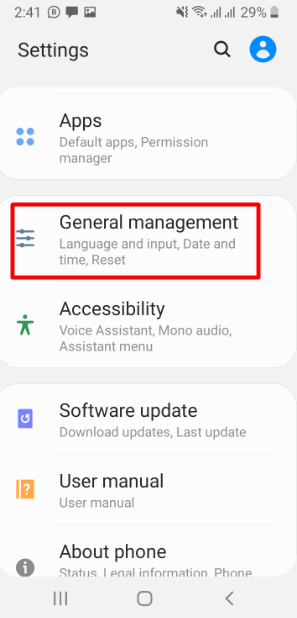
चरण 2: 'रीसेट' पर टैप करें, आपको अलग-अलग रीसेट सेटिंग्स मिलेंगी:
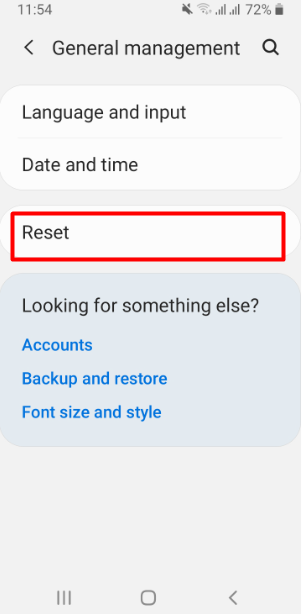
चरण 3: रीसेट सेटिंग्स से, फ़ैक्टरी डेटा रीसेट पर टैप करें:
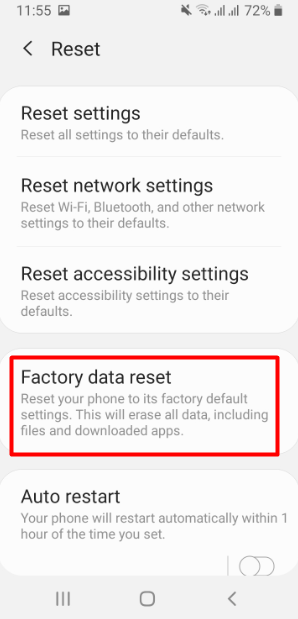
चरण 4: अंत में, रीसेट पर टैप करें:
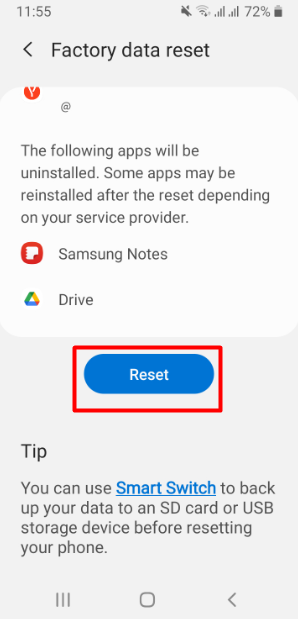
फिक्स 4: स्क्रीन को ठीक से साफ करें
स्क्रीन प्रोटेक्टर के नीचे गंदगी होने से स्मार्टफोन की टच स्क्रीन अनुत्तरदायी हो सकती है, या यह गलती से गीली हो जाती है। स्क्रीन प्रोटेक्टर हटाएँ और उस पर मौजूद गंदगी साफ करें।
यदि समस्या पानी की क्षति के कारण है और यह गीला हो जाता है। फोन को स्विच ऑफ कर दें और इसे तब तक ऑन न करें जब तक आप इसमें से सारा पानी न हटा दें। इसे सिलिकेट के पैकेट में ढकने का सबसे अच्छा तरीका है। फ़ोन का सारा पानी सिलिकेट द्वारा सोख लिया जाएगा। फोन को पानी से निकालने और अच्छी तरह सुखाने के बाद इसे ऑन करें। यदि स्क्रीन संबंधी कोई और समस्या नहीं है, तो आपके फ़ोन की स्क्रीन अब बिना किसी समस्या के काम करेगी।
समाधान 5: किसी सॉफ़्टवेयर या ऐप समस्या की जाँच करें
सॉफ़्टवेयर समस्याओं के कारण आपके फ़ोन की टचस्क्रीन अनुत्तरदायी हो सकती है। यह नवीनतम सिस्टम अपडेट का परिणाम हो सकता है या दूसरी ओर सिस्टम सॉफ़्टवेयर पुराना हो गया है। अपने फ़ोन पर सॉफ़्टवेयर को अपग्रेड करके और डिवाइस को पुनरारंभ करके, सॉफ़्टवेयर समस्या को तुरंत हल किया जा सकता है। फोन की सेटिंग में सॉफ्टवेयर अपडेट पर जाएं। जब भी कोई अपडेट उपलब्ध हो तो वाई-फाई पर ऑटो डाउनलोड चालू करने की सिफारिश की जाती है और यह स्वचालित रूप से डाउनलोड और इंस्टॉल हो जाएगा। अपडेट को मैन्युअल रूप से इंस्टॉल करने के लिए विकल्प पर टैप करें डाउनलोड करो और इंस्टॉल करो:
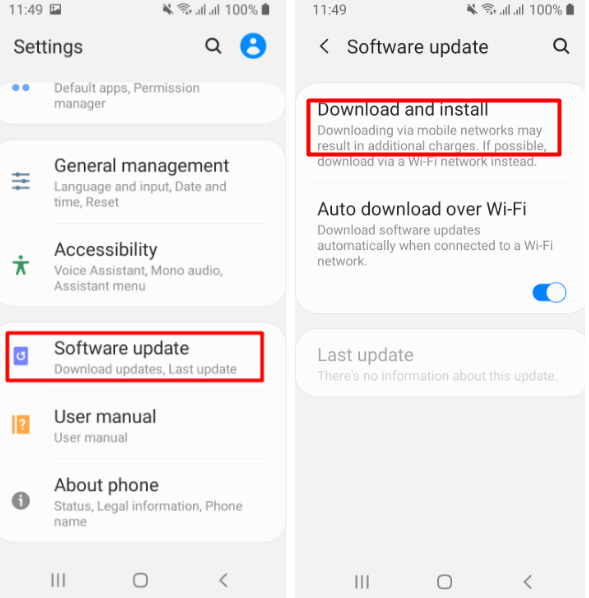
दूसरी ओर, यह संभव है कि किसी अज्ञात वेबसाइट से आपके द्वारा डाउनलोड किए गए किसी विशेष ऐप में वायरस हो या वह परेशान करने वाला हो गया हो, जिससे आप निराश हो सकते हैं और टच स्क्रीन अनुत्तरदायी हो सकती है। ऐसे ऐप को तुरंत अपने फोन से अनइंस्टॉल करें और फिर फोन को रीस्टार्ट करें।
विशिष्ट ऐप पर देर तक प्रेस करने पर विकल्प बार खुल जाता है। बार विकल्पों में से अनइंस्टॉल पर टैप करें और अंत में टैप करें ठीक है :
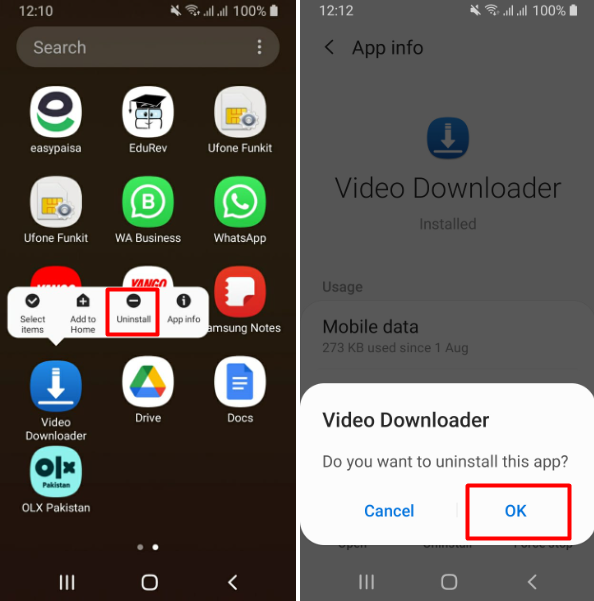
समाधान 6: किसी भी हार्डवेयर समस्या की जाँच करें
कुछ मामलों में, आपके फ़ोन पर अनुत्तरदायी टचस्क्रीन किसी हार्डवेयर समस्या या क्षति का परिणाम हो सकती है। स्क्रीन पर स्पर्श संवेदनशील क्षेत्र दोषपूर्ण हो जाता है और आंतरिक विद्युत घटकों से इसका कनेक्शन टूट जाता है। इस स्थिति में, आप तकनीकी मरम्मत केंद्र से हार्डवेयर को बदलकर समस्या का समाधान करते हैं।
फिक्स 7: टच स्क्रीन टेस्ट करें
यह देखने के लिए कि फोन में कोई अन्य समस्या तो नहीं है, स्क्रीन डिस्प्ले का परीक्षण करना है। अलग-अलग एंड्रॉइड फोन पर डिस्प्ले चेक करने के अलग-अलग तरीके हैं। सैमसंग मोबाइल फोन में टच स्क्रीन डिस्प्ले के परीक्षण के लिए एक विशेष कोड होता है। सैमसंग मोबाइल फोन पर टच स्क्रीन का परीक्षण करने के लिए कुछ चरण निम्नलिखित हैं।
स्टेप 1: कीपैड पर *#0*# डायल करें। आपकी स्क्रीन परीक्षण विकल्पों के साथ दिखाई देगी। TOUCH पर टैप करें, एक स्क्रीन टेस्ट दिखाई देगा:
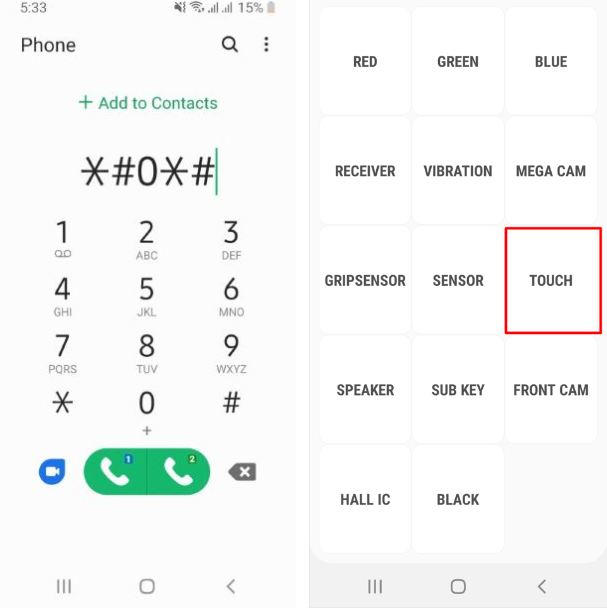
चरण दो: स्क्रीन पर एक निर्देशित पैटर्न पर क्षैतिज, लंबवत और तिरछे स्वाइप करें, यदि टचस्क्रीन अच्छी स्थिति में है और सामान्य रूप से काम कर रहा है, तो पैटर्न पर हरा रंग दिखाई देगा।
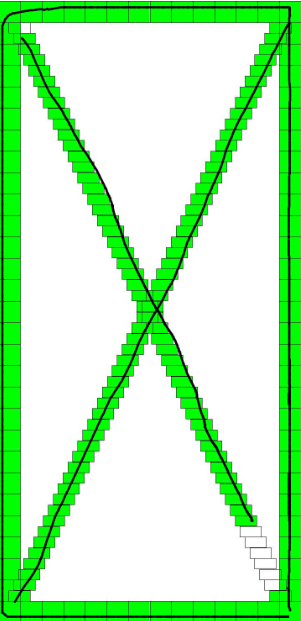
यदि टचस्क्रीन सामान्य रूप से काम कर रही है, तो फ़ोन में कोई अन्य सॉफ़्टवेयर या आंतरिक हार्डवेयर समस्या होनी चाहिए। समस्या की पहचान करें और उसके अनुसार उसे ठीक करें।
निष्कर्ष
टचस्क्रीन का अनुत्तरदायी होना सभी स्मार्टफोन में एक आम समस्या है। यह गलती से टच पेनल के टूट जाने या गलती से पानी में पूरी तरह डूब जाने और भीग जाने के कारण हो सकता है। फ़ोन में सॉफ़्टवेयर समस्याएँ या आंतरिक संग्रहण की कमी हो सकती है।